Gyakorlat – Az API közzététele a GitHub Actions használatával
A webalkalmazás és az API is helyileg fut. Most itt az ideje, hogy közzétegye a webalkalmazást és az API-t az Azure Static Web Appsben.
Módosítások leküldése a GitHubra
Az előző gyakorlat során módosítottad az API-t. Véglegesítse ezeket a módosításokat az API-ágban , és küldje el őket a GitHubra az alábbi lépések végrehajtásával:
- A Visual Studio Code-ban nyissa meg a parancspalettát az F1 billentyű lenyomásával
- Írja be és válassza a Git: Az összes véglegesítése lehetőséget. Ha a Visual Studio Code arra kéri, hogy automatikusan állítsa be az összes módosítást, és véglegesítse őket közvetlenül, válassza az Igen lehetőséget.
- Véglegesítési üzenet, például API-módosítások megadása
- A parancskatalógus megnyitása az F1 billentyű lenyomásával
- Írja be és válassza a Git: Leküldés lehetőséget
- Ha a rendszer arra kéri, hogy az "api" ágnak nincs upstream ága. Közzé szeretné tenni ezt az ágat? nyomja le az OK gombot.
Lekéréses kérelem létrehozása
Leküldte az API-ágat a GitHubra. Most azt szeretné, hogy a GitHub-művelet közzétegye a webalkalmazást és az API-t egy előzetes verziójú URL-címen. A következő lépés tehát egy pull request létrehozása a fő ágon.
Böngésző megnyitása
Navigálás az adattárhoz
https://github.com/<YOUR_GITHUB_USERNAME>/my-static-web-app-and-apiVálassza a Pull kérések hivatkozást
Az Új lekéréses kérelem gomb kiválasztása
Válassza ki a fő ágat az alap legördülő listából
Válassza ki az API-ágat az összehasonlítási legördülő listából
Válassza a Lekéréses kérelem létrehozása gombot
Ismét válassza a második Lekéréses kérelem létrehozása gombot
A GitHub-művelet most aktiválódik.
A GitHub Action buildjének és közzétételének megtekintése
Böngészőjében maradhat az adattárán, és figyelemmel kísérheti a GitHub-művelet előrehaladását. Tekintse meg az előrehaladást az alábbi lépések végrehajtásával:
- Válassza a Műveletek menüt
- A Munkafolyamatok menüben válassza az Azure Static Web Apps CI/CD munkafolyamat-elem
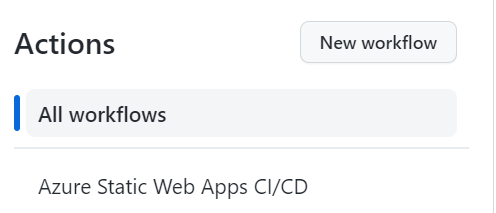
- Válassza ki a műveletfuttatások listájának felső hivatkozását.
- Válassza a Build and Deploy Job (Feladat összeállítása és üzembe helyezése) hivatkozást.
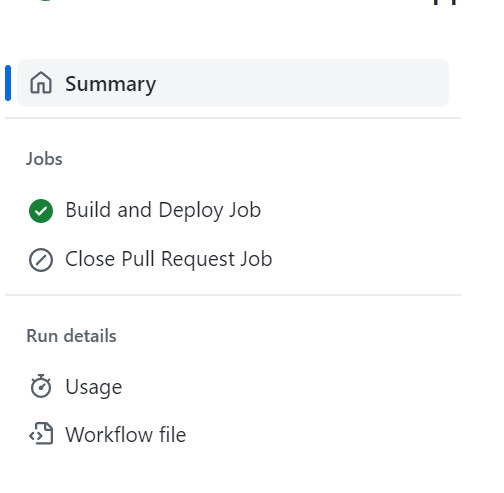
A GitHub-művelet előrehaladását láthatja a webalkalmazás és az API összeállítása és közzététele során.
Nyissa meg az előnézeti URL-címet
Miután a GitHub-művelet sikeresen befejeződött, megtekintheti a futó alkalmazást a böngészőben.
- Válassza a Lekéréses kérelmek menüt
- A lekéréses kérelem kiválasztása
- Válassza az Azure Static Web Apps üzenet alábbi hivatkozását: A szakaszwebhely készen áll! Látogasson el ide
Figyelje meg, hogy az előnézeti URL-cím egy kötőjelet és egy számot tartalmaz. A szám megegyezik az általad létrehozott lekéréses kérelem számával. Minden létrehozott lekéréses kérelemhez egyedi és megismételhető előnézeti URL-címet kap. A régió az előnézeti URL-cím létrehozásához is használható.
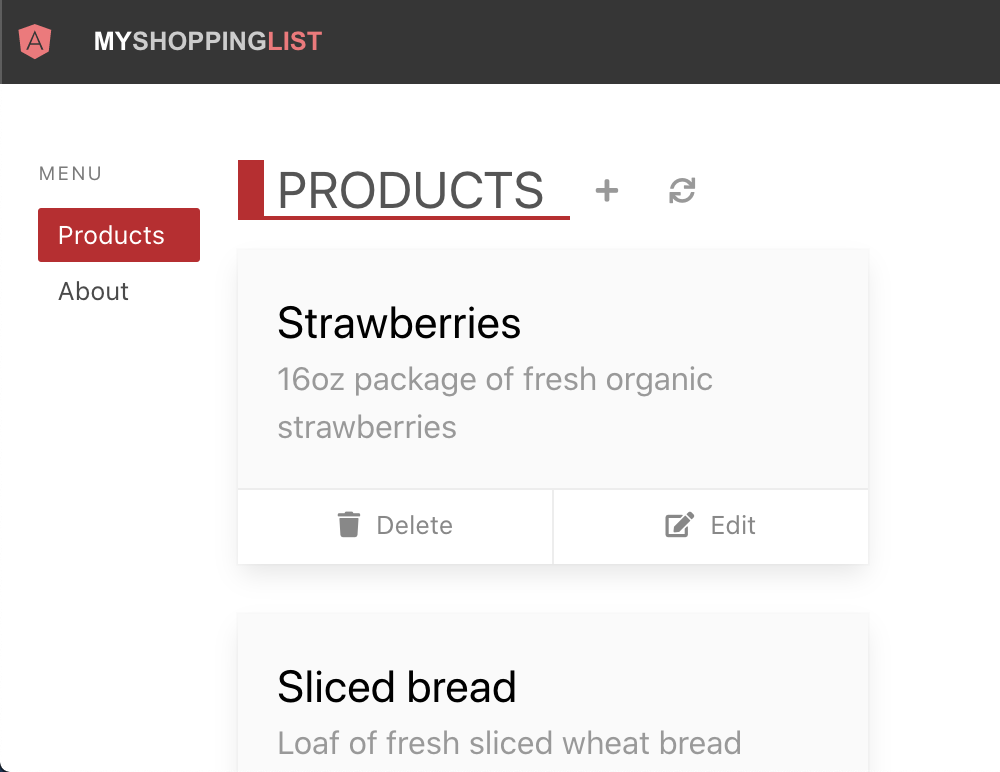
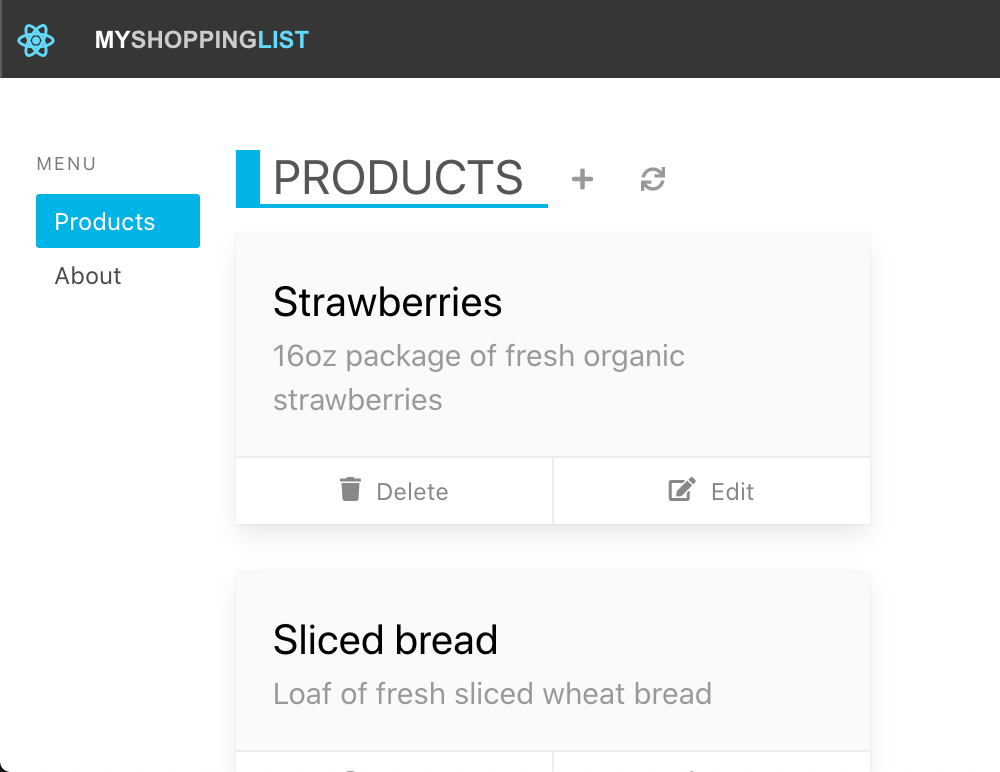
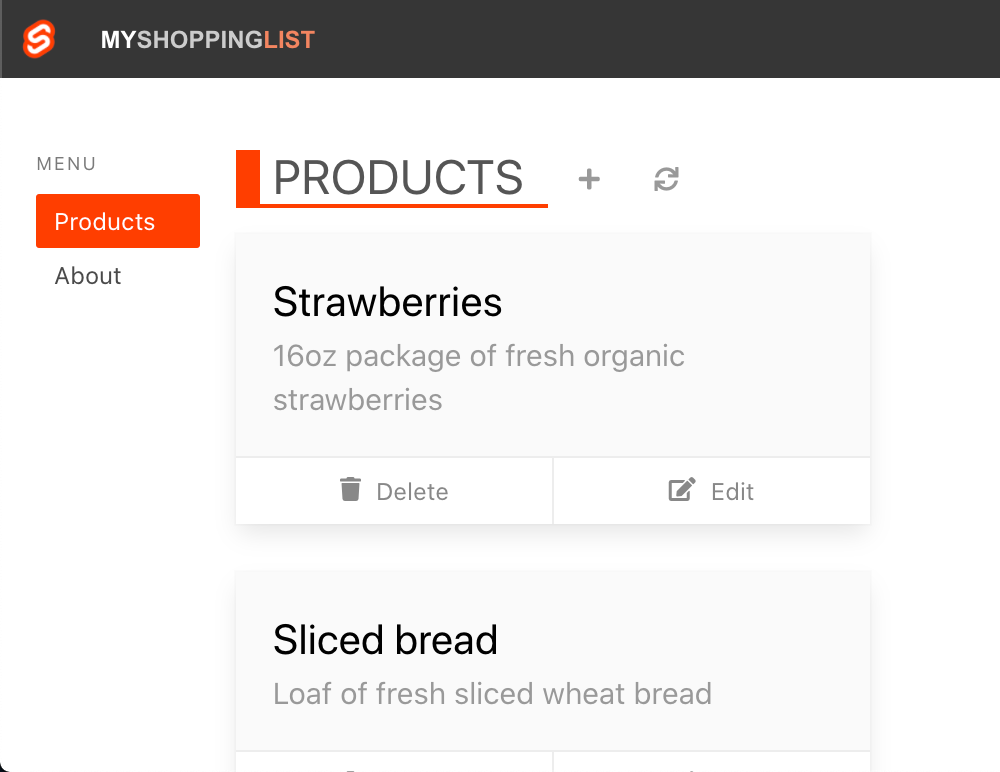
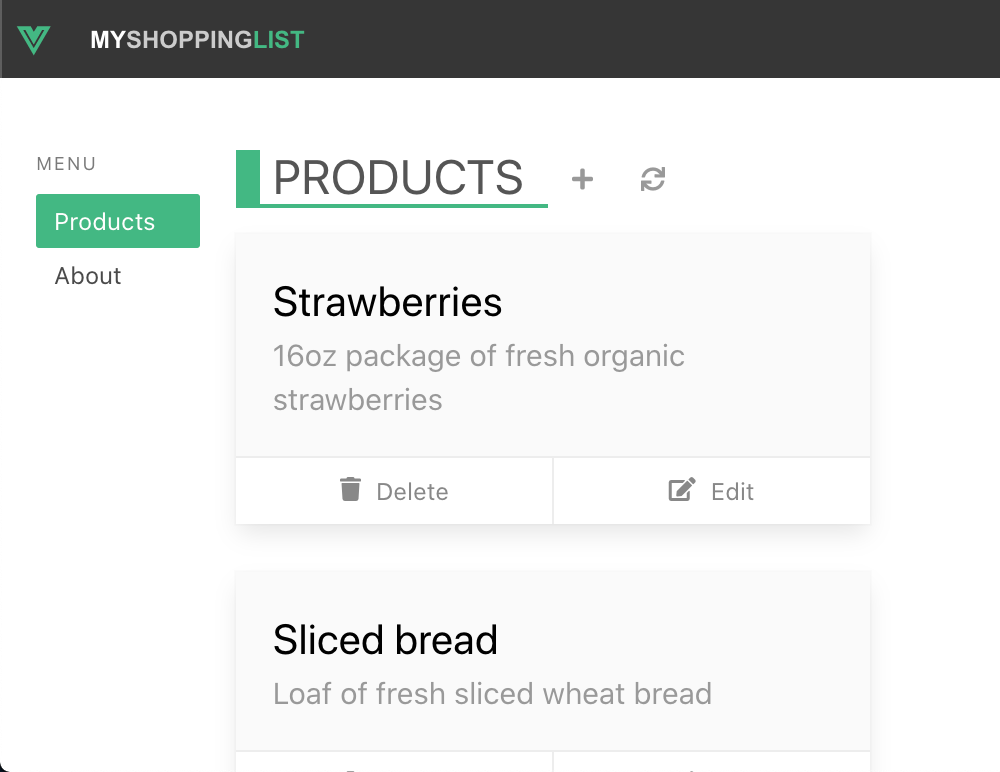
Következő lépések
Gratulálunk, létrehozta az első Azure Static Web Apps-példányt egy webalkalmazással és API-val!